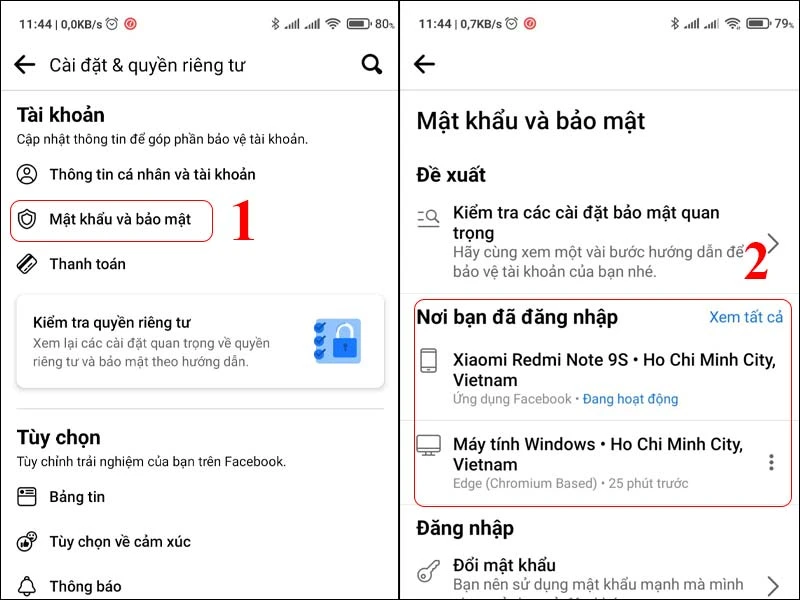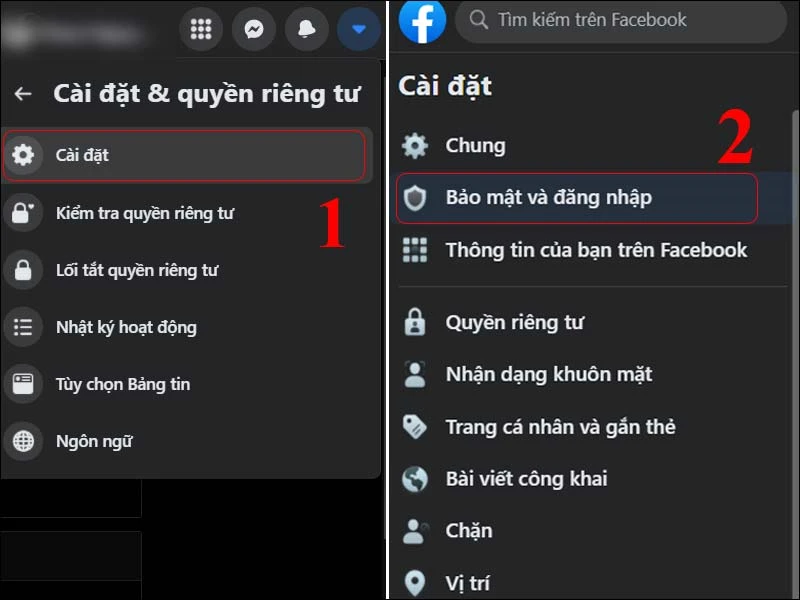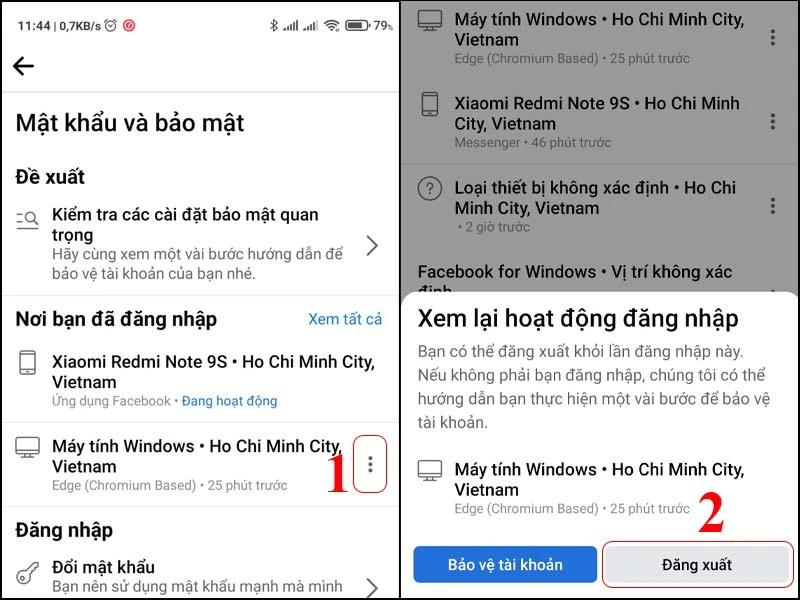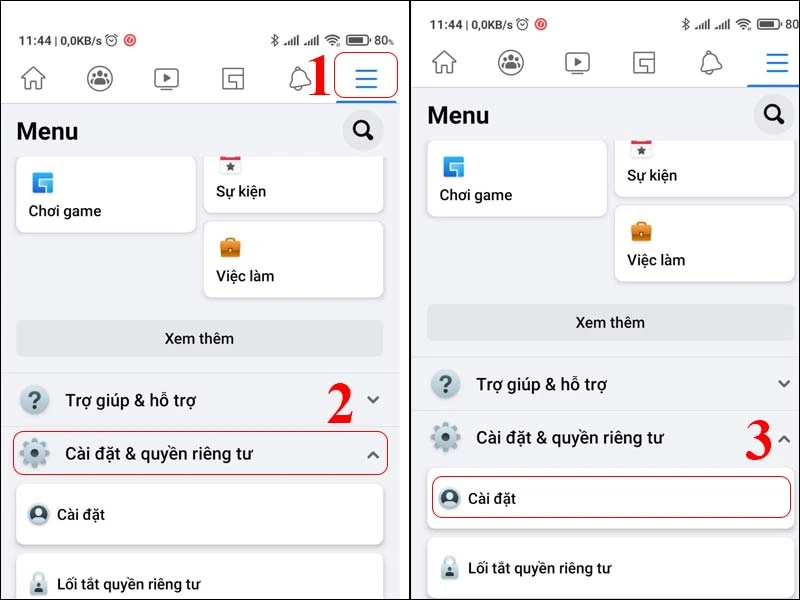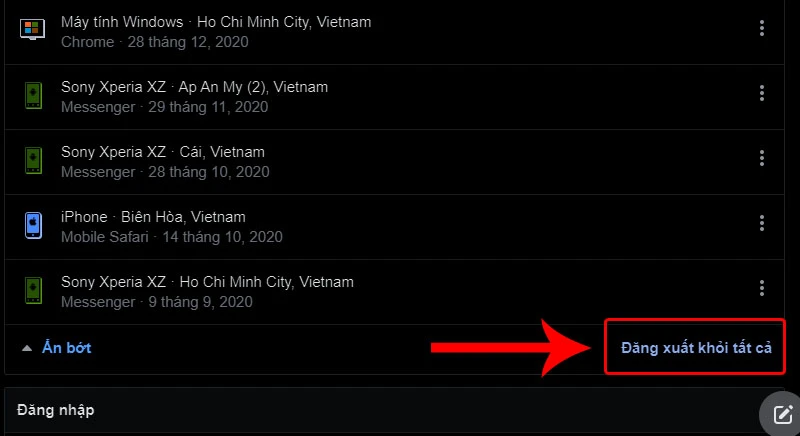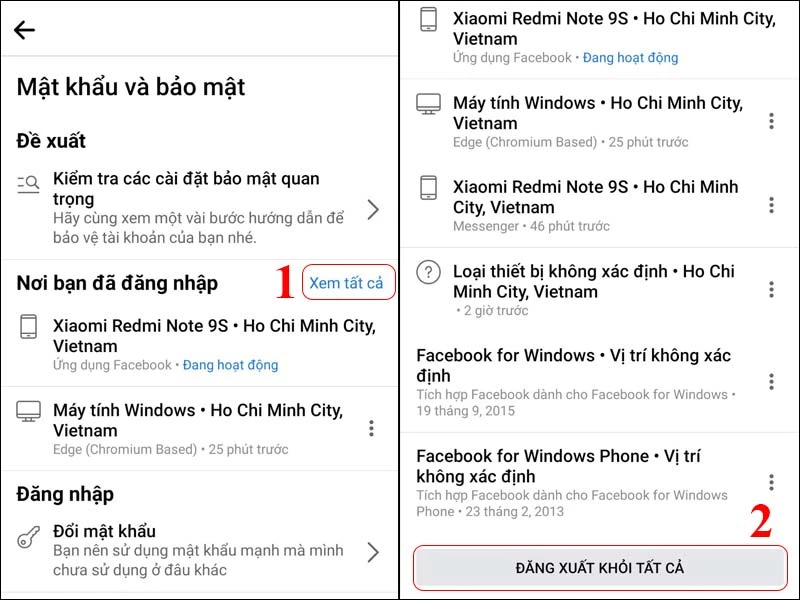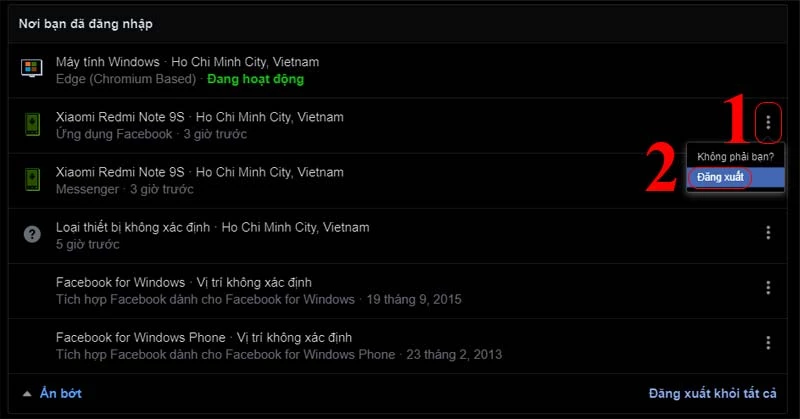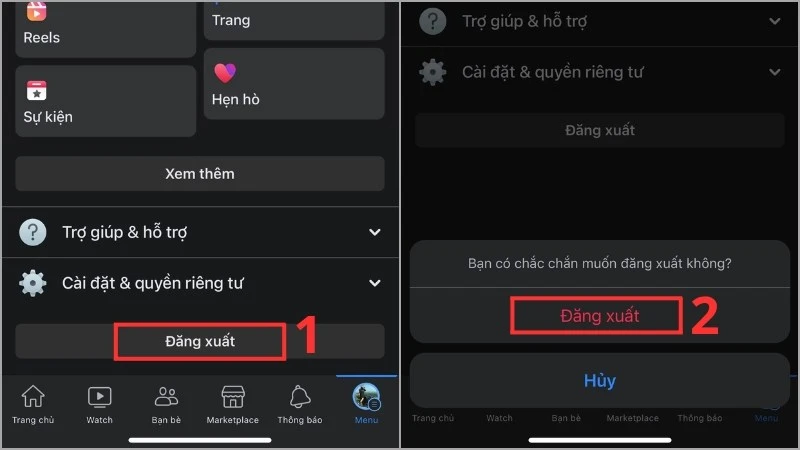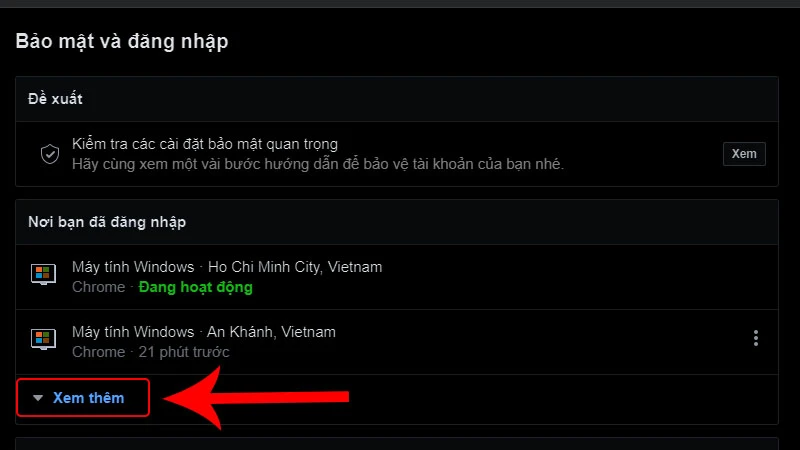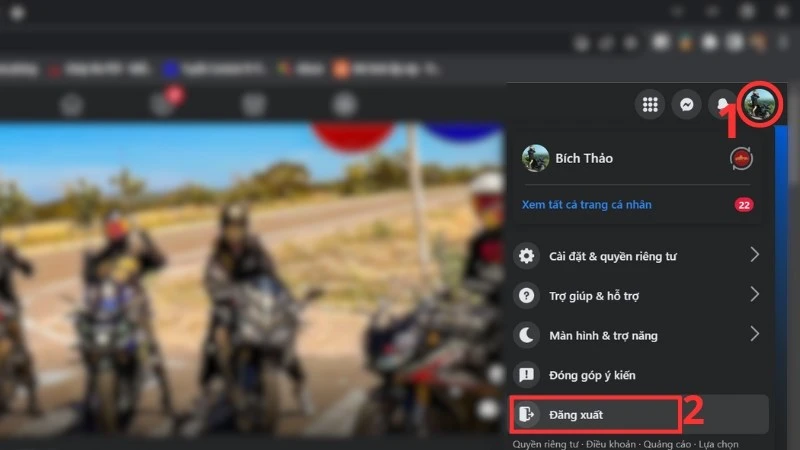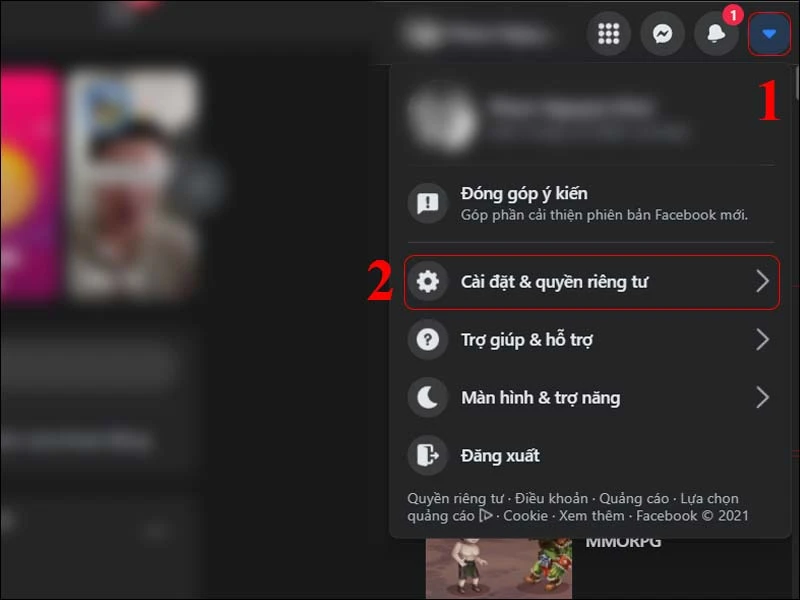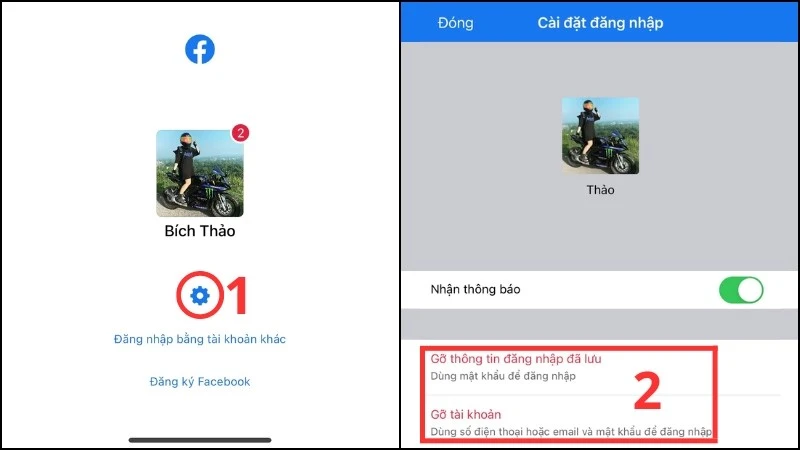Bạn có bao giờ cảm thấy lo lắng về việc tài khoản Facebook của mình đang bị đăng nhập trên nhiều thiết bị mà bạn không thể quản lý được? Không cần phải lo lắng thêm nữa! Bài viết này sẽ hướng dẫn bạn cách đăng xuất tài khoản Facebook một cách dễ dàng và nhanh chóng, từ điện thoại đến máy tính, bao gồm cả cách đăng xuất từ xa. Hãy cùng Thế Giới Di Động tham khảo ngay!

1. Cách đăng xuất Facebook trên điện thoại Android
Để đăng xuất tài khoản Facebook trên điện thoại Android, bạn chỉ cần làm theo các bước đơn giản sau:
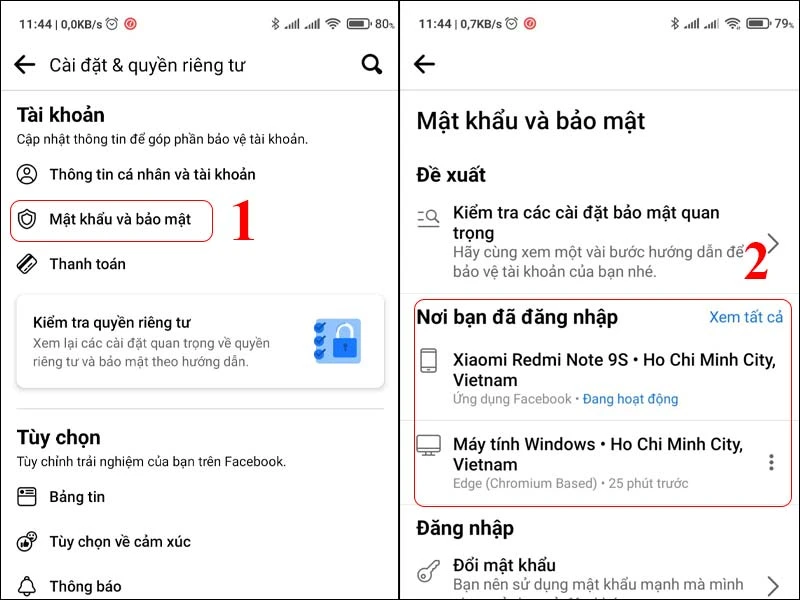
Bước 1: Truy cập vào ứng dụng Facebook
- Mở ứng dụng Facebook trên điện thoại Android của bạn.
- Nhấn vào biểu tượng Menu (ba dấu gạch ngang) nằm trên thanh chức năng.
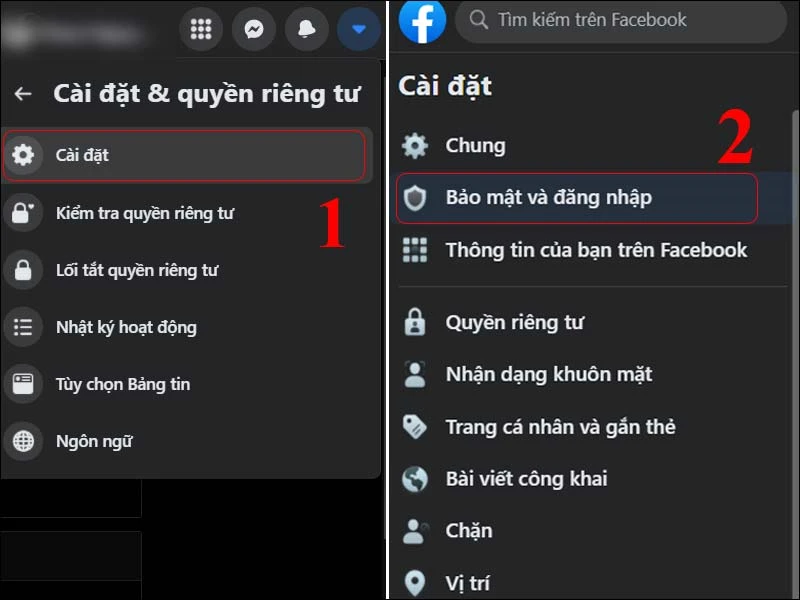
Bước 2: Đăng xuất tài khoản
- Cuộn xuống cuối màn hình và tìm tùy chọn có tên Đăng xuất.
- Nhấn vào đó, và ngay lập tức, tài khoản của bạn sẽ được đăng xuất khỏi thiết bị.
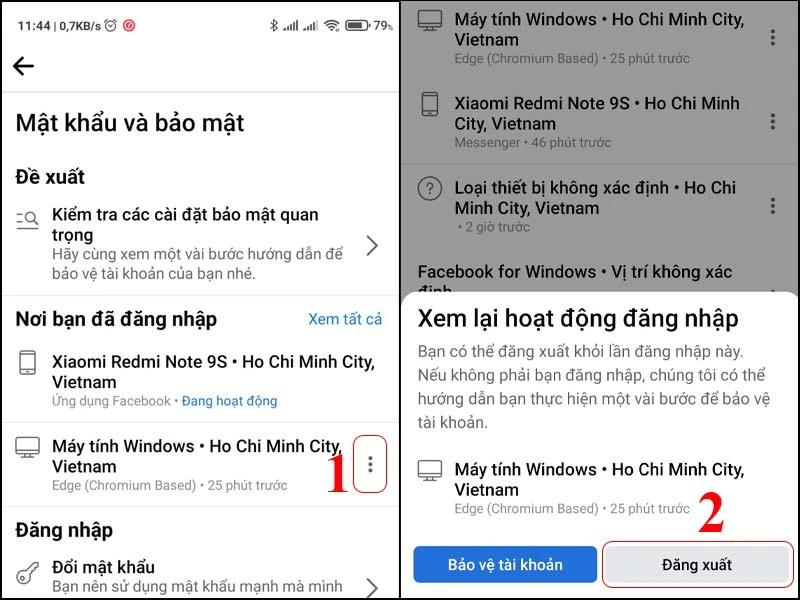
2. Cách đăng xuất Facebook trên iPhone
Nếu bạn đang sử dụng iPhone, hãy thực hiện theo các bước sau:
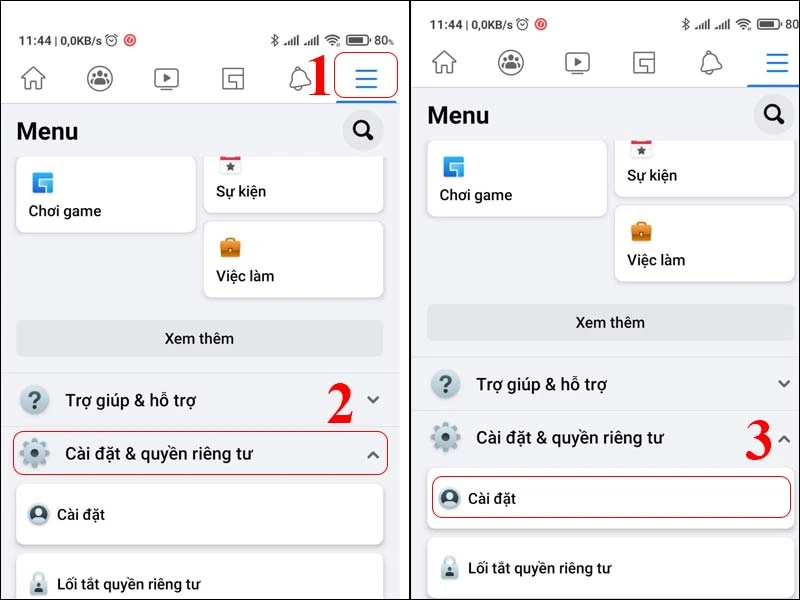
Bước 1: Mở ứng dụng Facebook
- Mở ứng dụng Facebook và tìm tab Menu (biểu tượng ba dấu gạch ngang) ở dưới cùng màn hình.
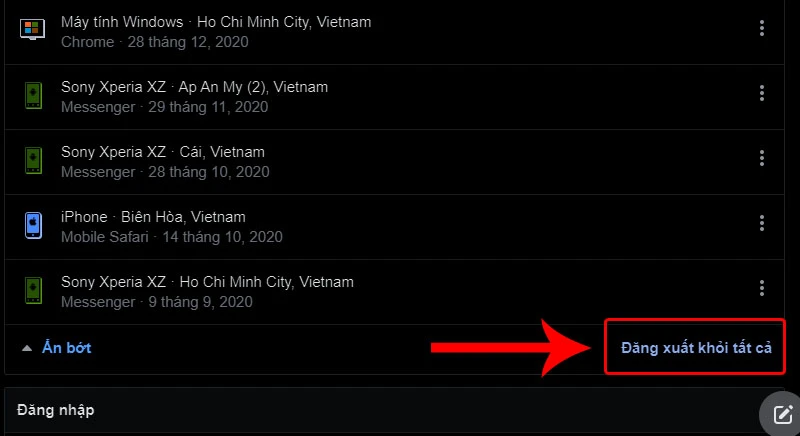
Bước 2: Lựa chọn tùy chọn Đăng xuất
- Cuộn xuống dưới cùng và chọn Log Out (Đăng xuất).
- Một thông báo sẽ xuất hiện, nhấn Log Out (Đăng xuất) một lần nữa để hoàn tất.
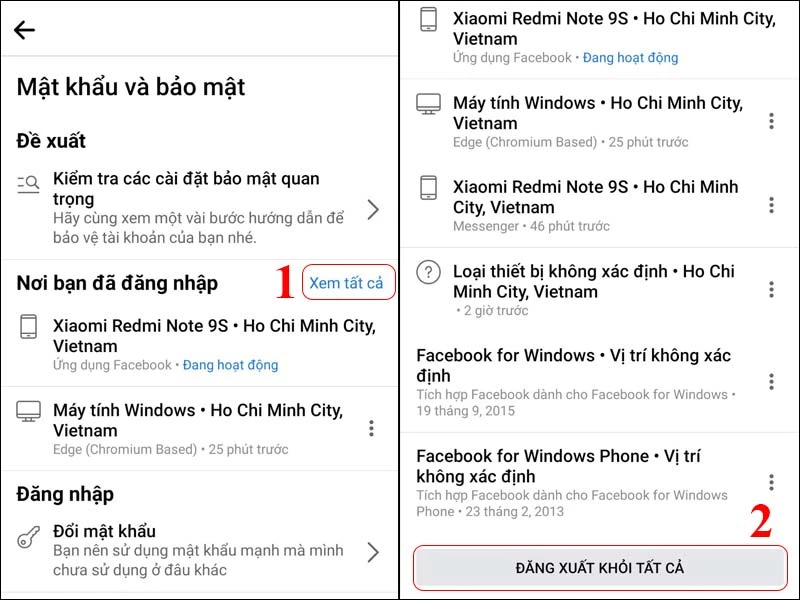
Bước 3: Quản lý tài khoản
Nếu bạn muốn loại bỏ tài khoản Facebook khỏi ứng dụng, hãy chọn
biểu tượng bánh răng (cài đặt) >
Remove Account (Xóa tài khoản) trong trang
Login Settings (Cài đặt đăng nhập).
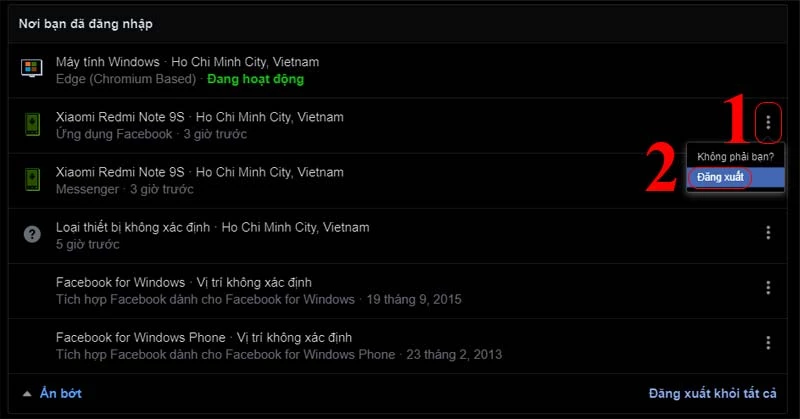
3. Cách đăng xuất Facebook trên máy tính
Đối với người dùng máy tính, việc đăng xuất cũng không có gì phức tạp:
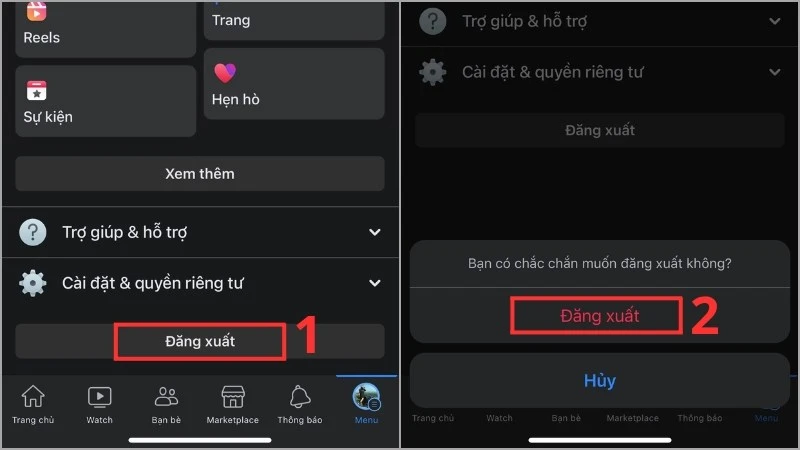
Bước 1: Truy cập Facebook trên trình duyệt
- Mở trình duyệt và truy cập vào Facebook.
- Nhấn chuột vào avatar hoặc biểu tượng tài khoản ở góc phía trên bên phải màn hình.
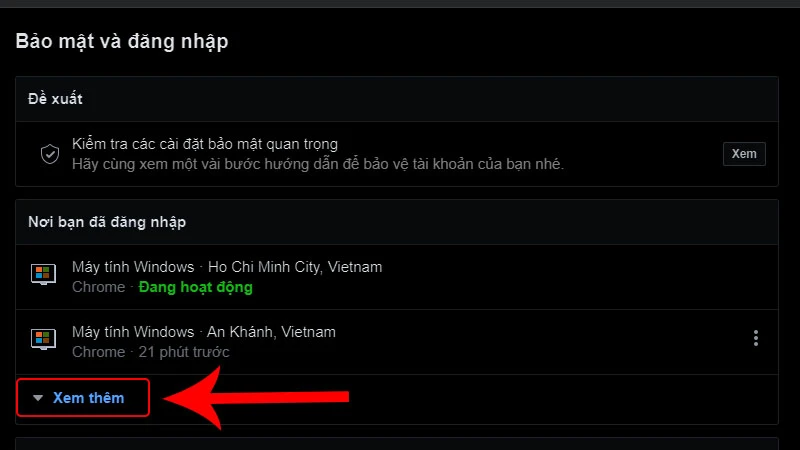
Bước 2: Đăng xuất tài khoản
- Chọn tùy chọn Đăng xuất từ menu. Ngay lập tức bạn sẽ được đăng xuất khỏi tài khoản Facebook.
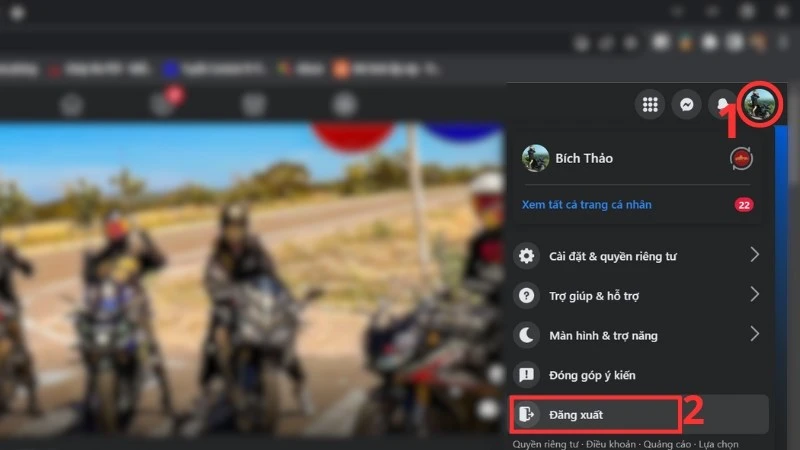
4. Cách đăng xuất Facebook từ xa trên các thiết bị khác
Nếu bạn quên đăng xuất tài khoản Facebook trên một thiết bị khác, đừng lo lắng! Bạn có thể làm điều này từ xa:
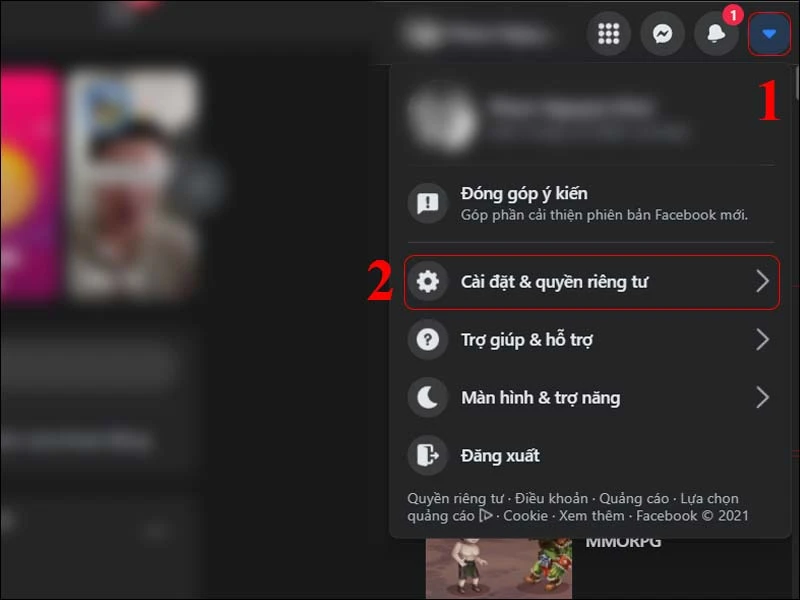
4.1. Cách đăng xuất Facebook từ xa bằng điện thoại
Bước 1: Mở ứng dụng Facebook
- Mở ứng dụng Facebook, chọn biểu tượng ba dấu gạch ngang ở góc phải màn hình.
Bước 2: Truy cập vào Cài đặt
- Cuộn xuống dưới tìm Cài đặt & quyền riêng tư, sau đó chọn Cài đặt.
Bước 3: Quản lý đăng nhập
- Chọn Mật khẩu và bảo mật, sau đó tìm đến mục Nơi bạn đã đăng nhập.
- Tại đây, bạn sẽ thấy danh sách các thiết bị mà bạn đã đăng nhập.
Bước 4: Đăng xuất khỏi thiết bị
- Nhấn vào dấu ba chấm kế bên thiết bị mà bạn muốn đăng xuất, rồi chọn Đăng xuất. Nếu bạn muốn đăng xuất khỏi tất cả thiết bị, hãy chọn Xem tất cả > Đăng xuất khỏi tất cả.
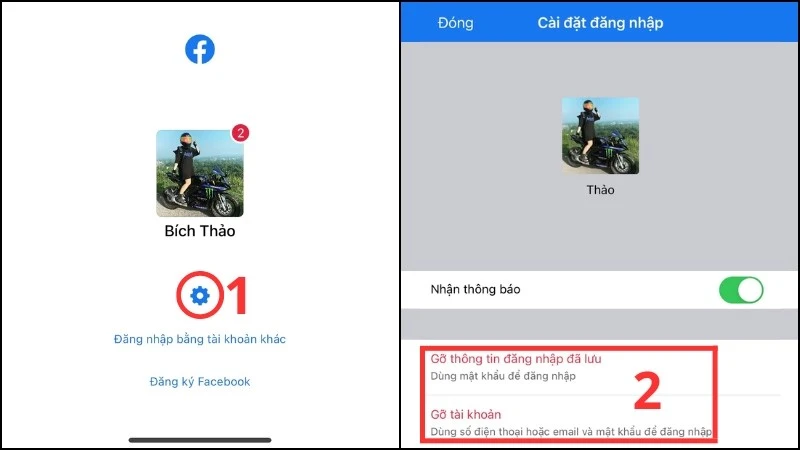
4.2. Cách đăng xuất Facebook từ xa bằng máy tính
Bước 1: Truy cập vào Facebook
- Mở trình duyệt, vào Facebook, và nhấn vào biểu tượng tam giác (tài khoản) ở góc phải màn hình.
Bước 2: Tìm Cài đặt
- Chọn Cài đặt & Quyền riêng tư, sau đó vào Cài đặt.
Bước 3: Bảo mật và đăng nhập
- Chọn Bảo mật và đăng nhập, và tìm đến mục Nơi bạn đã đăng nhập.
- Nhấn Xem thêm để thấy danh sách tất cả các thiết bị.
Bước 4: Đăng xuất
- Chọn vào dấu ba chấm bên cạnh thiết bị mà bạn muốn đăng xuất và nhấn Đăng xuất. Để đăng xuất khỏi tất cả các thiết bị, bạn chỉ cần chọn Đăng xuất khỏi tất cả và xác nhận.
5. Giải đáp một số câu hỏi liên quan
Facebook trên thiết bị đang sử dụng có bị đăng xuất không?
Trả lời: Khi bạn thực hiện thao tác đăng xuất tài khoản Facebook trên một thiết bị khác, tài khoản trên thiết bị đó sẽ bị đăng xuất, nhưng thiết bị mà bạn đang sử dụng để thực hiện thao tác sẽ không bị ảnh hưởng.
Nếu đã lưu thông tin đăng nhập Facebook thì có bị đăng xuất?
Trả lời: Đối với các thiết bị đã lưu thông tin đăng nhập, người dùng khác vẫn có thể đăng nhập nếu họ có đủ thông tin tài khoản và mật khẩu. Để bảo vệ tài khoản tốt hơn, bạn nên sử dụng bảo mật 2 lớp hoặc thay đổi mật khẩu.
Kết luận
Trên đây là hướng dẫn chi tiết về cách đăng xuất tài khoản Facebook trên các thiết bị khác nhau, bao gồm cả từ xa. Hy vọng rằng bài viết giúp bạn có thêm thông tin hữu ích để bảo mật tài khoản Facebook của mình. Chúc bạn thành công trong việc quản lý tài khoản và trải nghiệm sử dụng Facebook ngày càng tốt hơn!